كيفية إصلاح عنوان IP الخاص بالخادم لا يمكن العثور عليه [تم الإصلاح]
نشرت: 2023-04-21إذا كنت تواجه أيضًا خطأ تعذر العثور على عنوان IP الخاص بالخادم على جهاز الكمبيوتر الشخصي الذي يعمل بنظام Windows ، فجرّب الحلول المتوفرة في هذا الدليل لإصلاح الخطأ على الفور.
متى أردنا البحث عن أي شيء على الإنترنت ، سواء كان فيلمًا ، أو لعبة ، أو أحدث الأحداث التي يتم نسخها في العالم ، أو غير ذلك ، فإن حل الانتقال إلى نفس الشيء هو الحصول على مساعدة من متصفح الويب. هناك العديد من متصفحات الويب المتاحة لأجهزة متعددة يمكنك تجربتها. ومع ذلك ، يعتقد معظم المستخدمين ويعتقدون أن Google Chrome هو من بين أفضل متصفحات الويب لنظام التشغيل Windows و macOS وأنظمة التشغيل الأخرى.
المتصفح قابل للتخصيص بدرجة عالية وسهل الاستخدام. هذان هما من الأسباب الرئيسية التي تجعل الناس يختارون هذا المتصفح على أي متصفح آخر. أداء المتصفح مذهل للغاية ولكن في بعض الأحيان قد تظهر أخطاء. أحد هذه الأخطاء هو تعذر العثور على عنوان IP للخادم على Google Chrome.
ما هو عنوان IP للخادم لا يمكن العثور عليه خطأ؟
نظرًا لأن العبارة تشير إلى أن خطأ عنوان IP للخادم هو الخطأ المرتبط باتصالك بالإنترنت. عندما يتعذر على المتصفح الوصول إلى اتصالك بالإنترنت ، فإنه يظهر هذا الخطأ. يمكن أن يتنوع السبب وراء هذا الخطأ. في بعض الأحيان ، يمكن لخطأين أو أكثر تلخيص وتقديم هذا الخطأ. إجراء حل هذه المشكلة بسيط للغاية ويتم توفيره في الأقسام التالية من هذا الدليل.
تعذر العثور على طرق لإصلاح عنوان IP الخاص بالخادم
ستسمح لك الأقسام الواردة أدناه بإصلاح خطأ "تعذر العثور على عنوان IP للخادم" على الفور. سواء كنت تواجه هذا الخطأ على جهاز Windows أو macOS ، فإن الحلول السهلة ستساعدك على تشغيل Chrome بشكل مثالي. اتبع الحلول على التوالي كما هو مذكور حتى يتم حل المشكلة.
الحل 1: ضمان الاتصال بالإنترنت
قد يبدو هذا واضحًا بعض الشيء ولكن نظرًا لأن خطأ عنوان IP الخاص بالخادم مرتبط بالإنترنت ، فإن الحل الأول لإصلاحه هو ضمان الاتصال الأمثل لنفسه. تحقق مما إذا كان الإنترنت يعمل على الأنظمة الأساسية والتطبيقات الأخرى وما إلى ذلك أم لا. تحقق من كابل إيثرنت ومعرفة ما إذا كان مفكوكًا. إصلاح نفسه إذا لزم الأمر. علاوة على ذلك ، إذا كنت تستخدم Wifi ، فقم بإيقاف تشغيل جهاز التوجيه لمدة 5 دقائق ثم تحقق مرة أخرى. إذا لم ينجح شيء ، فجرب الحل التالي.
اقرأ أيضًا: كيفية إصلاح تم حظر عنوان IP الخاص بك مؤقتًا (تم الإصلاح)
الحل 2: امسح محفوظات Chrome وأعد تشغيل المتصفح
عندما يتم جمع الكثير من ذاكرة التخزين المؤقت أو كمية كبيرة من سجل المتصفح على المتصفح ، يمكن أن يتسبب ذلك أيضًا في حدوث مشكلات. يمكن أن تؤدي هذه الأسباب أيضًا إلى تعذر العثور على عنوان IP الخاص بالخادم. وبالتالي ، لإصلاح الخطأ ، تحتاج إلى مسح سجل المتصفح وكذلك إعادة تشغيل Chrome. سيساعدك هذا على زيارة مواقع الويب المختلفة دون أي أخطاء. اتبع الخطوات أدناه لمعرفة ما يمكنك القيام به:
- افتح علامة تبويب جديدة في المتصفح واضغط على مجموعة مفاتيحCtrl + Shift + Esc .سينقلك هذا إلى محفوظات جهازك.
- انتقل إلى علامة التبويب خياراتمتقدمة واضبط النطاق الزمنيعلىكل الأوقات.
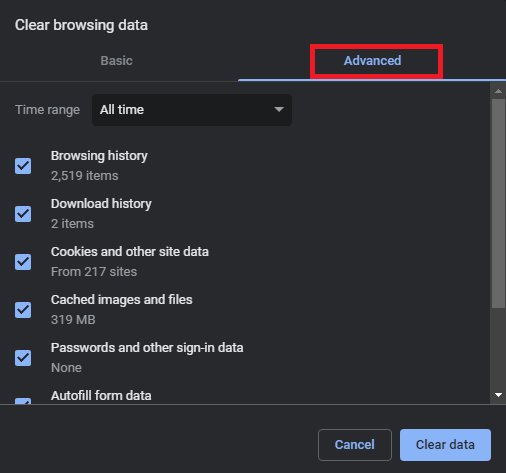
- حدد جميع المربعات وانقر على زر مسح البيانات.
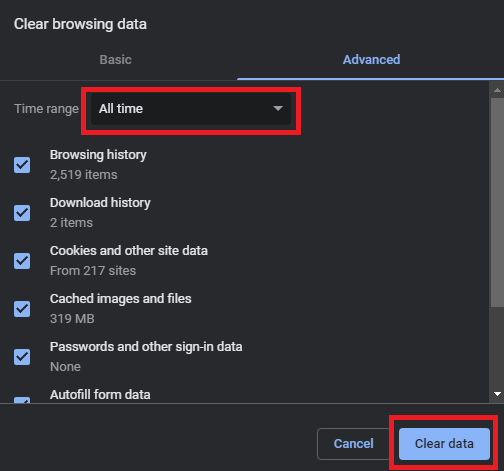
- قد يستغرق مسح السجل دقيقة أو دقيقتين ، لذا انتظر. بعد ذلك ،أغلق المتصفح وقم بتشغيله مرة أخرى .
إذا فشلت هذه الطريقة ، فجرّب الطريقة التالية لإصلاح هذا الخطأ.

الحل 3: أعد تشغيل VPN أو الوكيل
نميل إلى استخدام VPN أو أداة الوكيل لمزيد من الأمان. تتيح لك هذه الأدوات الحصول على حماية إضافية ضد التهديدات عبر الإنترنت. ومع ذلك ، عند انقطاع اتصال VPN أو الوكيل أو إعادة تشغيله ، قد يتعذر على المتصفح الوصول إلى الإنترنت. ومن ثم ، في مثل هذه الحالة ، تحتاج إلى إيقاف تشغيل أداة VPN وتشغيلها مرة أخرى. تعمل هذه الطريقة أيضًا إذا تعذر العثور على عنوان IP لخادم Google على نظام Mac. قد تحتاج حتى إلى إعادة تشغيل النظام أو الجهاز بأكمله لتشغيل المتصفح. سيسمح لك هذا بتقديم بداية جديدة للمتصفح وتشغيله بسلاسة.
الحل 4: تحديث برنامج تشغيل الشبكة
الحل التالي لاستخدامه في حالة استمرار ظهور خطأ "تعذر العثور على عنوان IP للخادم" ، هو تحديث برنامج تشغيل الشبكة. برنامج تشغيل الشبكة مسؤول عن تشغيل أي محول شبكة فيما يتعلق بمتطلبات النظام. ومن ثم ، إذا كان برنامج تشغيل المحول قديمًا أو به عيب أو مفقود أو مكسور أو تالف أو تالف بأي طريقة أخرى ، فقد تظهر مثل هذه المشكلات.
لهذه المهمة ، يمكنك الحصول على مساعدة من عدد من الحلول. ومع ذلك ، قد لا تكون جميع الحلول مفيدة. وبالتالي ، من الأفضل استخدام أداة تلقائية لهذه المهمة. Bit Driver Updater هو أفضل طريقة لتحديث برنامج تشغيل الشبكة. ليس فقط لبرامج تشغيل الشبكة ، تعمل الأداة أيضًا مع تحديثات برامج التشغيل الأخرى أيضًا. يمكنك الحصول على مساعدة البرنامج لتحديث أي نوع من برامج التشغيل لأي نوع من الأجهزة.
علاوة على ذلك ، يوفر Bit Driver Updater أيضًا ميزات أخرى لك مثل واجهة متعددة اللغات وخيارات النسخ الاحتياطي والاستعادة وتجاهل التحديثات والتحديثات بنقرة واحدة والجدولة الفعالة وغير ذلك الكثير. ستجد كل هذه الميزات عند استخدام الأداة.
كيفية إصلاح عنوان IP الخاص بالخادم لا يمكن العثور عليه باستخدام محدث برنامج تشغيل بت؟
ستتيح لك الخطوات التالية إصلاح الخطأ عن طريق تحديث برامج تشغيل محول الشبكة باستخدام Bit Driver Updater:
- انقر فوق الزر أدناه وقم بتنزيل إعداد Bit Driver Updater .
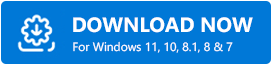
- عند تنزيل الإعداد ،قم بتشغيله وتثبيت الأداة.
- قم بتشغيل المحدث وانقر فوق الزر Scan Now لبدء فحص النظام بحثًا عن برامج تشغيل قديمة أو معيبة.
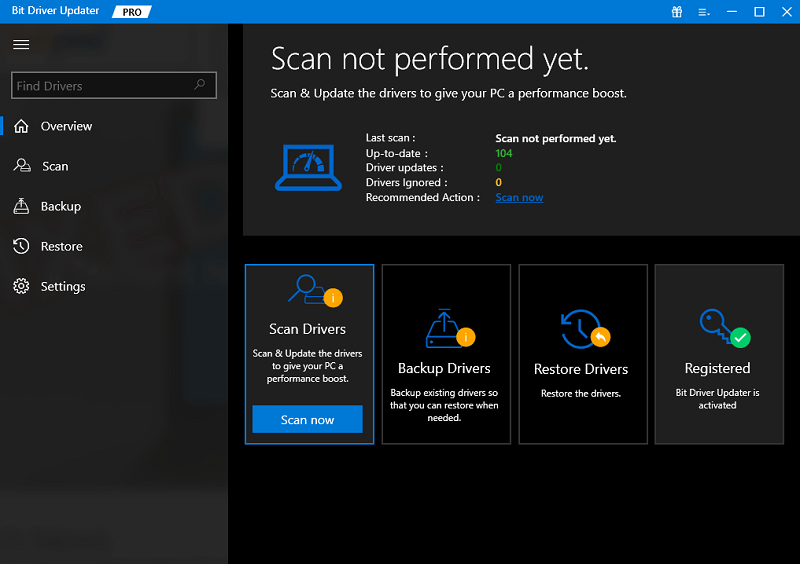
- قد ترى قائمة ببرامج التشغيل القديمة على الأداة بعد توقف المسح. استخدم زرالتحديث الآن أو تحديث الكل لتثبيت برامج التشغيل المطلوبة أو جميعها بسهولة.
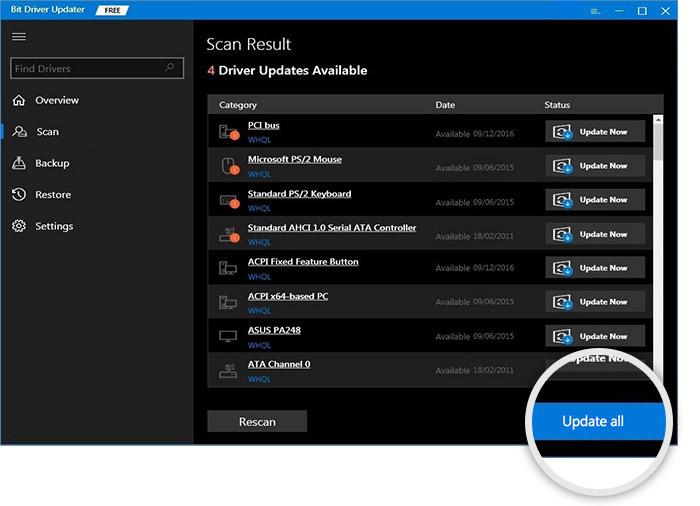
- بمجرد تثبيت التحديثات المطلوبة على النظام ، أعد تشغيله .
اقرأ أيضًا: [محلول] err_tunnel_connection_failed في Google Chrome
تعذر العثور على عنوان IP لخادم Google: ثابت
لذلك ، كانت هذه بعضًا من أكثر الطرق المفيدة التي تسمح لك بإصلاح خطأ Google Chrome. من السهل جدًا متابعة جميع الإصلاحات أو الحلول المذكورة أعلاه والعمل على إصلاح الخطأ على الفور. لن تواجه أي مشاكل في استخدامها لصالحك. ومع ذلك ، إذا واجهتك أي مشكلة أو كان لديك أي استفسارات ، فاكتب إلينا. قسم التعليقات أدناه موجود لمساعدتك.
اكتب استفساراتك أو قدم ملاحظات أو قم بتضمين اقتراحات كما تريد عبر التعليقات. سنعود إليك بردود مفيدة في أي وقت من الأوقات. علاوة على ذلك ، إذا تمكنا من مساعدتك في عنوان IP الخاص بخادم Google ، فلا يمكن العثور على الخطأ. تابعنا على Facebook و Twitter و Instagram و Pinterest و Tumblr. أيضًا ، لا تنس الاشتراك في النشرة الإخبارية لدينا للبقاء على اطلاع دائم بالمقالات الجديدة والقادمة. نراكم في المرحلة التالية.
